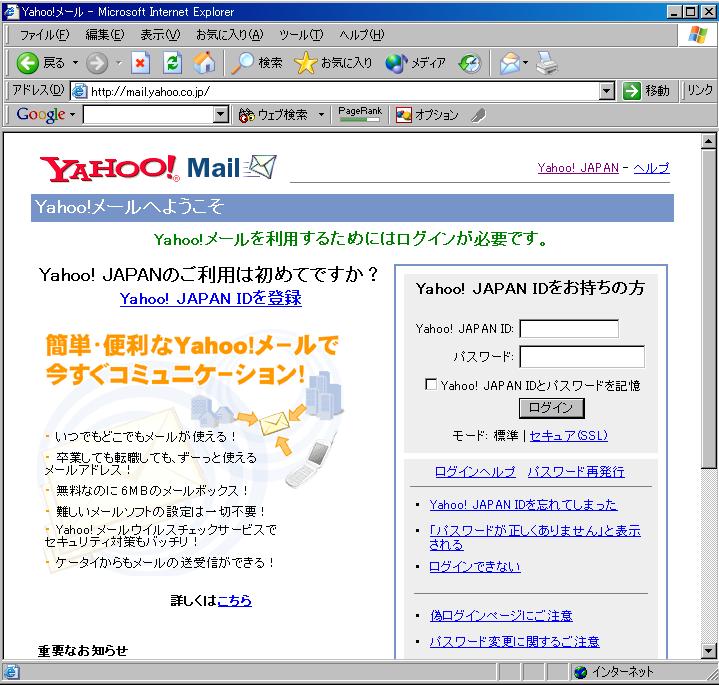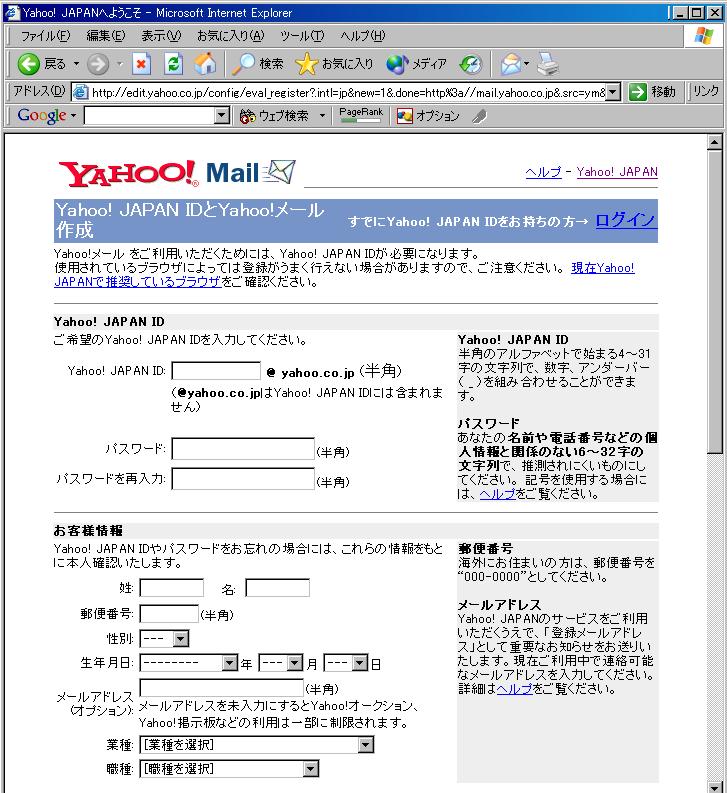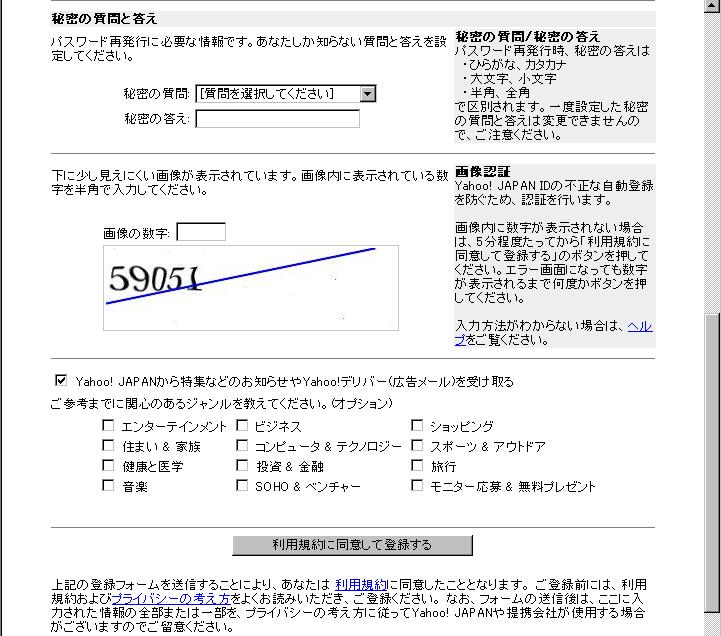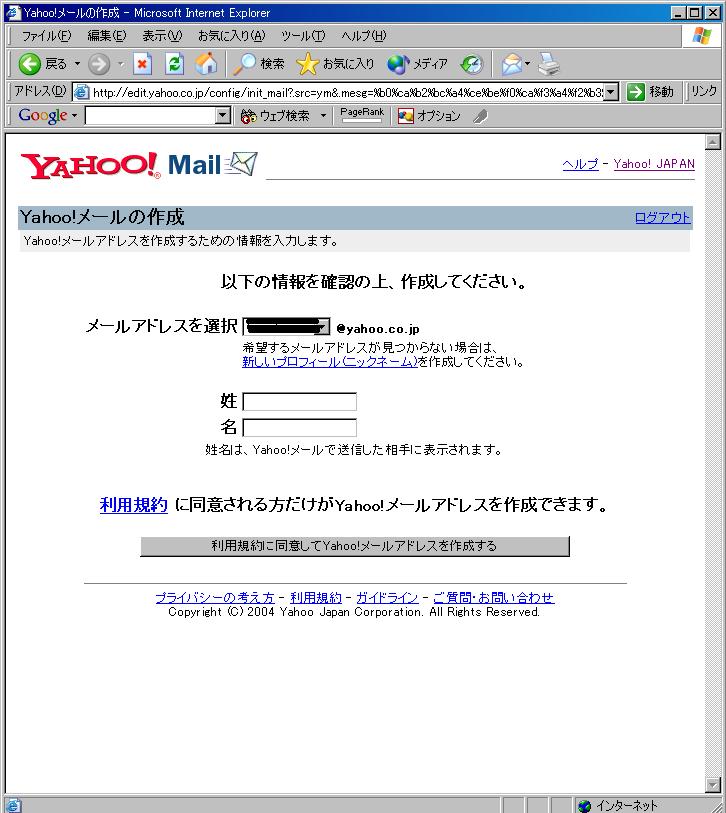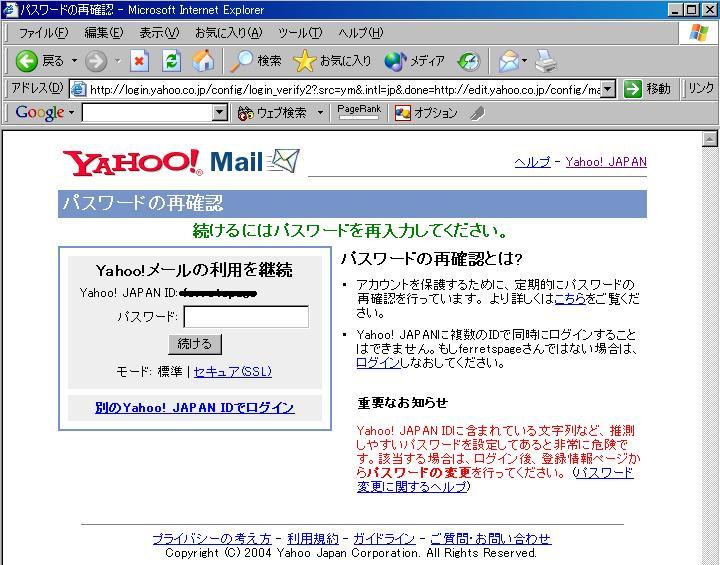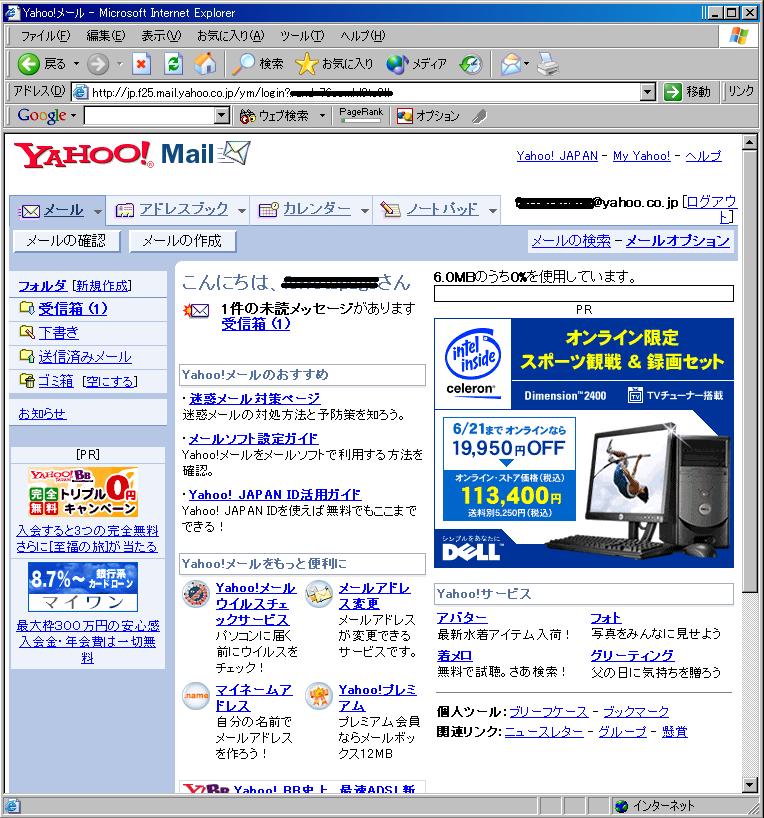Yahoo mail取得手順解説 |
ここではaiBarのダウンロード・インストール・設定方法を解説しています。 |
ヤフーのページ(http://www.yahoo.co.jp/)に行きます。
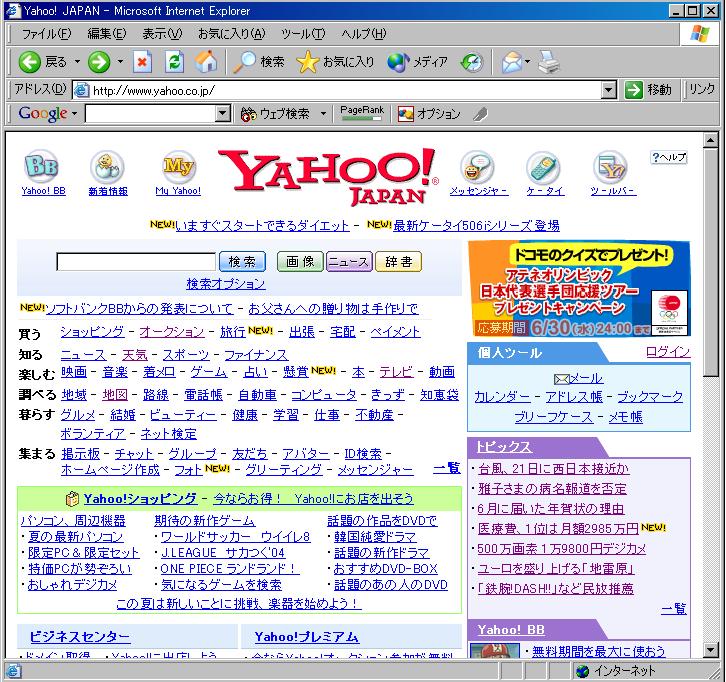
”メール”をクリックします。
”Yahoo! JAPAN IDを登録”をクリックします。
| Yahoo JAPAN ID | メールアドレスになるので慎重に決めましょう。他の人が取得しているものは取れません。 |
| パスワード | これを忘れるとログインできなくなるので自分の覚えやすいものに決めてください。 |
| お客様情報 | 自分の個人情報を入力します。嘘の情報で登録すると使えなくなる可能性があるのできちんと自分の情報を入力してください。 |
| 秘密の質問 | 万が一パスワードを忘れたときにこの質問に答えればパスワードが分かるというものです。選択の中から選び答えを入力します。例えば”あなたのペットの好物は?”を選び”納豆”などと入力します。 |
| 画像の数字 | 不正にメールアドレスを取得するのを防止しています。画面に表示されている文字を入力します。この画面の場合は”59051”です。 |
| Yahoo! JAPANから特集などのお知らせやYahoo!デリバー(広告メール)を受け取る | チェックを入れるとYahooから広告メールが届きます。広告など見たくない人はチェックをはずしてください。 |
全て入力後”利用規約に同意して登録する”をクリックします。
すると、登録メールアドレス(今回取得した***@yahoo.co.jpではない)に
送信者"Yahoo! JAPAN Member Service"で
件名”Yahoo! JAPAN ID登録確認メール”のメールが
届いています。
そのメールが届いていれば登録完了しています。
再びヤフーのページ(http://www.yahoo.co.jp/)に行きます。
"メール"をクリックします。
Yahoo! JAPAN IDの欄に取得したID(@yahoo.co.jpの前部分)を入力します。
パスワードに登録時に決めたパスワードを入力します。
Yahoo! JAPAN IDとパスワードを記憶はチェックせず"ログイン"をクリックします。
自分の姓に苗字を、名に名前を入力します。
利用規約に同意してYahoo!メールアドレスを作成するをクリックします。
パスワードの再確認です。パスワードを入力し、"続ける"をクリックします。
このページが出れば手続きは全て完了です。
このページからメールの送受信ができます。